Перегляд транскрипції в реальному часі в нарадах Microsoft Teams
Під час наради Teams можна запустити транскрибування матеріалів у реальному часі. Текст, включно з іменем доповідача (якщо він не приховав його) і позначкою часу, відображається разом з аудіо- або відеозаписом у реальному часі.
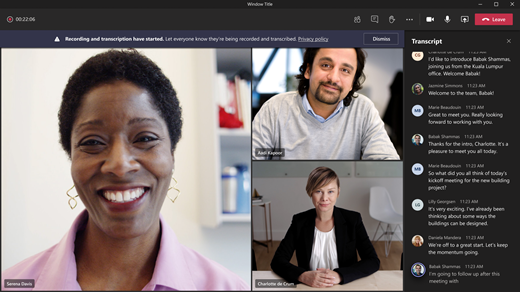
У цій статті
Запуск транскрибування в реальному часі
Приховання або відображення транскрибування в реальному часі
Припинення транскрибування в реальному часі
Надання розшифровки учасникам, які приєдналися з мобільного пристрою
Хто може запускати, припиняти, переглядати та завантажувати транскрибування?
Огляд
Транскрибування в реальному часі може зробити нараду продуктивнішою та інклюзивною для учасників із вадами слуху та різним рівнем володіння мовою. Учасники в шумних місцях також оцінять візуальну допомогу.
Користувачі можуть не ідентифікуватися в розшифровках нарад. Відомості див. в статті Приховання ідентичності в субтитрах і розшифровках нарад.
Обмеження
Транскрибування в реальному часі доступне:
-
У класичній версії Teams.
-
Клієнтам із такими ліцензіями: Office 365 E1, Office 365 A1, Office 365/Microsoft 365 A3, Office 365/Microsoft 365 A5, Microsoft 365 E3, Microsoft 365 E5, Microsoft 365 F1, Office 365/Microsoft 365 F3, Microsoft 365 Business базовий, Microsoft 365 Бізнес Стандарт, Microsoft 365 Business преміум.
Увага!: Якщо ваша організація використовує OneDrive для бізнесу та SharePoint для записування нарад, ІТ-адміністратор має ввімкнути параметр Дозволити транскрибування в політиці нарад Teams і заохочувати користувачів запускати транскрибування на кожній нараді. Завдяки цьому субтитри будуть доступні в записі після наради.
Примітка.: Якщо параметри транскрипції не відображаються, ваш ІТ-адміністратор не ввімкнув цю функцію для вас.
Після наради збережена розшифровка доступна для довідки та завантаження в класичній та інтернет-версії Teams.
Примітка.: Користувачі, які приєдналися до наради за номером телефону, указаним у відомостях про нараду, не зможуть переглядати розшифровку.
Запуск транскрибування в реальному часі
-
Перейдіть до елементів керування нарадою та виберіть Додаткові дії

-
Виберіть Записати та транскрибувати


Порада.: Якщо також потрібно записати нараду, знову виберіть додаткові параметри 
Усі учасники бачитимуть сповіщення про те, що нарада транскрибується. Розшифровка відображається в правій частині екрана.
Змінення мови розшифровки
Мова розшифровки має збігатися з мовою, яка використовується на нараді. Щоб змінити мову, виконайте такі дії.
-
У правій частині екрана відображатиметься транскрибування в реальному часі. У верхньому правому куті вікна стенограми виберіть Настройки стенограми

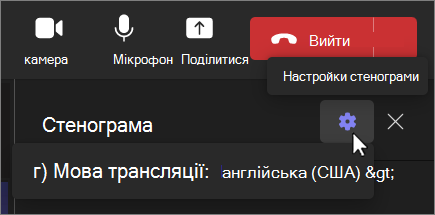
-
Наведіть вказівник миші на вимовлену мову. і виберіть іншу мову, якою розмовляють усі учасники наради.
-
Натисніть кнопку Підтвердити. Тепер розшифровка відображатиметься на цій мові.
Увага!: Коли мова трансляції змінюється, це впливає на всіх. Мова розшифровки (а також мова субтитрів) зміниться для всіх учасників наради.
У вас є до 41 різних мовних варіантів для транскрипції:
Англійська (США), англійська (Канада), англійська (Індія), англійська (Великобританія), англійська (Австралія), англійська (Нова Зеландія), арабська (Арабські Емірати) (попередній перегляд), арабська (Саудівська Аравія) (попередній перегляд), китайська (спрощене письмо, Китай), китайська (традиційне письмо, Сар Гонконґ), китайська (традиційне письмо, Тайвань) (підготовча версія), чеська (Чеська) (підготовча версія), данська (Данія), нідерландська (Бельґія) (попередній перегляд), нідерландська (Нідерланди), французька (Канада), французька (Франція), фінська (Фінляндія) (попередній перегляд), німецька (Німеччина), грецька (Греція) (попередній перегляд), іврит (Ізраїль) (Попередній перегляд), хінді (Індія), угорська (Угорщина) (попередній перегляд), італійська (Італія), японська (Японія), корейська (Корея) (попередній перегляд), норвезька (Норвеґія), польська (Польща) (попередній перегляд), портуґальська (Бразілія), портуґальська (Портуґалія) (попередній перегляд), румунська (Румунія) (попередній перегляд), Російська (Росія) (підготовча версія), словацька (Словаччина) (попередній перегляд), іспанська (Мексика), іспанська (Іспанія), шведська (Швеція), тайська (Таїланд) (попередній перегляд), турецька (Туреччина) (підготовча версія), українська (попередній перегляд), в'єтнамська (В'єтнам) (попередній перегляд), валлійська (Сполучене Королівство)
Приховання або відображення транскрибування в реальному часі
-
Перейдіть до елементів керування нарадами та виберіть Інші дії

-
Виберіть записати та транскрибувати



Примітка.: Ненормативну лексику буде замінено на зірочки.
Транскрипція в реальному часі
Примітка.: Транскрипція в реальному часі доступна в рамках Teams, преміум-версія – ліцензії на додатковий компонент, яка надає додаткові функції, щоб зробити наради Teams більш персоналізованими, розумними та захищеними. Щоб отримати доступ до Teams, преміум-версія, зверніться до свого ІТ-адміністратора.
Краще розуміти один одного під час наради, переклавши стенограму наради на мову, якою вам найбільше зручно.
Щоб перекласти розмову під час наради, виконайте наведені нижче дії.
-
Приєднайтеся до наради в Teams.
-
В області стенограми виберіть Настройки стенограми

-
Наведіть вказівник миші на мову розмови та виберіть мову, на яку потрібно перекласти запис розмови.
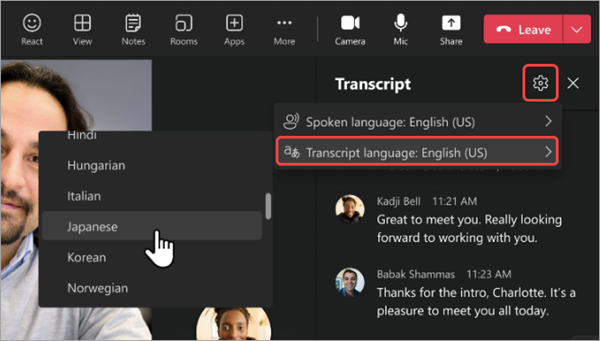
Щоб переглянути оригінальні та перекладені стенограми паралельно, увімкніть перемикач Показати як оригінальні записи, так і переклад .
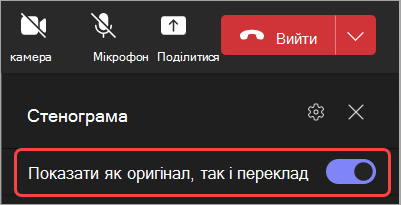
Примітки.:
-
Минулі перекладені стенограми не зберігаються. Зберігається лише вихідна стенограма. Якщо учасники приєднаються до наради із запізненням, вони зможуть лише переглянути перекладену стенограму з того моменту, коли вони приєдналися до наради.
-
Ненормативна лексика не підтримується для розмов.
Зупинити та перезапустити транскрипцію в реальному часі
Організатор наради та доповідачі можуть припинити та повторно запустити транскрибування під час наради. (Відомості про ролі організатора та доповідача див. в статті Ролі на нараді Teams.)
-
Перейдіть до елементів керування нарадою та виберіть Додаткові дії

-
Виберіть записати та транскрибувати

Транскрибування припиняється автоматично, коли всі учасники залишають нараду.
Завантаження розшифровки
Відразу після завершення наради розшифровка доступна в події "Нарада" в календарі. Учасники наради можуть завантажити її у форматі DOCX або VTT.
-
Виберіть чат

-
Відкрийте чат наради та виберіть запис розмови.
-
Над записом розмови клацніть стрілку вниз поруч із кнопкою Завантажити

Порада.: Після наради разом із розшифровкою також будуть доступні інші елементи, пов’язані з нарадою (вкладені документи, нотатки до наради, запис). Ви можете їх знайти на вкладці Відомості , коли відкриєте подію "Нарада".
Видалення розшифровки
Організатор наради може видалити розшифровку.
-
Відкрийте нараду та перейдіть до розділу Записи та розшифровки.
-
Виберіть Видалити

Докладні відомості про видалення стенограми див. в статті Редагування або видалення стенограми наради в Microsoft Teams.
Хто може запускати, припиняти, переглядати та завантажувати транскрибування?
|
Тип учасника наради |
Запуск и припинення транскрибування |
Перегляд транскрибування в реальному часі |
Перегляд розшифровки після наради |
Завантаження розшифровки після наради |
|---|---|---|---|---|
|
Організатор |
Так |
Так |
Так |
Так |
|
Користувач з того самого осередку* |
Так |
Так |
Так |
Так |
|
Користувач з іншого осередку |
Ні |
Так |
Ні |
Ні |
|
Анонімний користувач |
Ні |
Так |
Ні |
Ні |
За допомогою Teams, преміум-версія організатори нарад можуть легко керувати тим, хто може записувати та транскрибувати наради Teams. Є два варіанти записування та транскрибування наради: організатори та співорганізатори, співорганізатори та доповідачі.
* Ваш осередок – це всі користувачі, які мають спільний доступ до Teams, визначений ІТ-адміністратором.
Примітки.:
-
Розшифровка Teams у реальному часі зберігається в обліковому записі Exchange Online організатора наради. Розшифровка доступна в чаті наради та на вкладці Записи та розшифровки в Teams, доки організатор наради не видалить її.
-
Перший випуск функції транскрибування наради не підтримуватиме застосування політик збереження, витребування електронної інформації або судове утримання. Життєвий цикл розшифровки наради залежатиме від керування вручну організатором наради.
-
Якщо ви використовуєте Cloud Video Interop (CVI), щоб приєднатися до нарад Teams, зв’яжіться з постачальником CVI, щоб переконатися, що учасники CVI отримують сповіщення про транскрибування у разі його запуску.
Увага!: Корпорація Майкрософт залишає за собою право обмежувати надання послуг транскрибування та перекладу, попередивши про це заздалегідь, щоб обмежувати надмірне використання та/або шахрайство та підтримувати продуктивність служб. Ці служби включають функції субтитрів, динамічних субтитрів і транскрибування, доступні в продуктах Office 365, як-от Microsoft Teams, PowerPoint, Stream тощо.
Для ІТ-адміністраторів
Під час наради Teams можна почати транскрипцію процесу в реальному часі. Текст, включно з іменем доповідача (якщо він не приховав його) і позначкою часу, відображається разом з аудіо- або відеозаписом у реальному часі.
Початок/зупинка транскрипції
-
Під час наради торкніться елемента Додаткові дії


-
Щоб зупинити транскрипцію, торкніться елемента Додаткові дії


Доступ до розшифровки
Коли нарада завершиться, її стенограму можна переглянути в журналі чату наради. Щоб отримати доступ до стенограми, торкніться посилання в повідомленні чату наради вашої команди, що завершилося, або торкніться елемента Інші > Файли.
Примітка.: Наразі мобільна програма Teams підтримує перегляд стенограми після завершення наради. Транскрипція в реальному часі доступна лише в Teams для настільних комп'ютерів.











